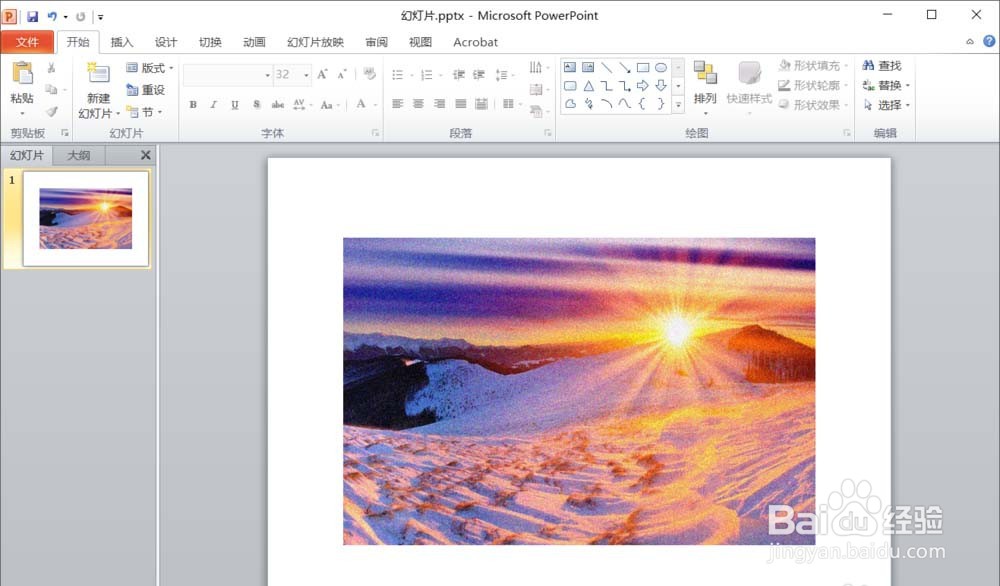1、第1步我们启动PPT在顶部点击【插入】-【图片】
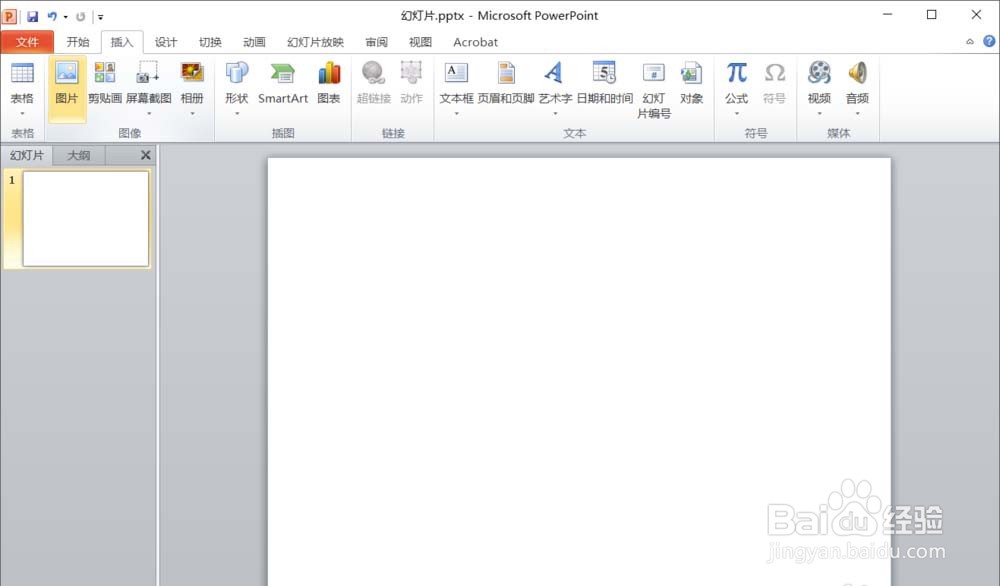
2、第2步我们选择一张你想插入的图片,点击【插入】
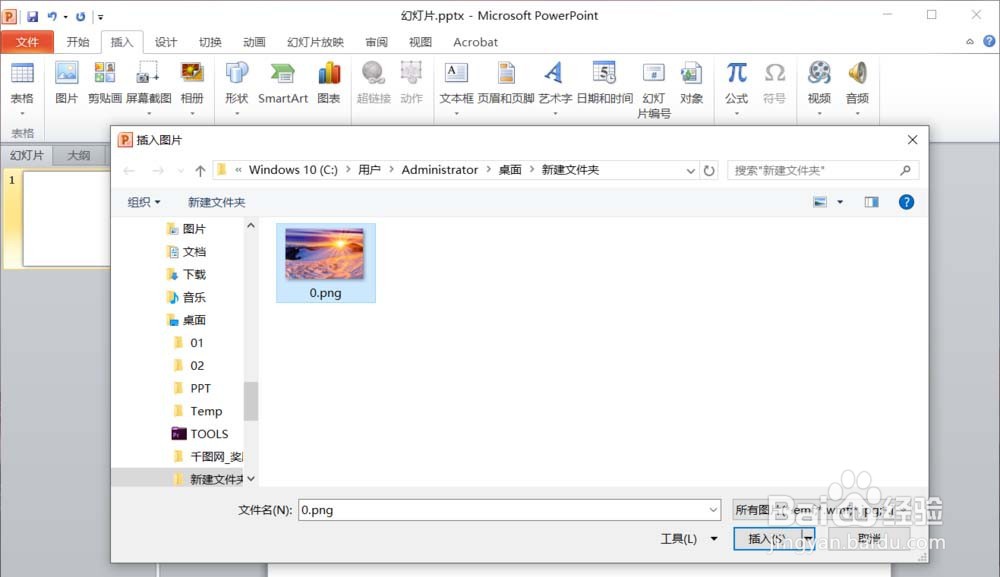
3、第3步我们选中图片,点击【格式】-【艺术效果】
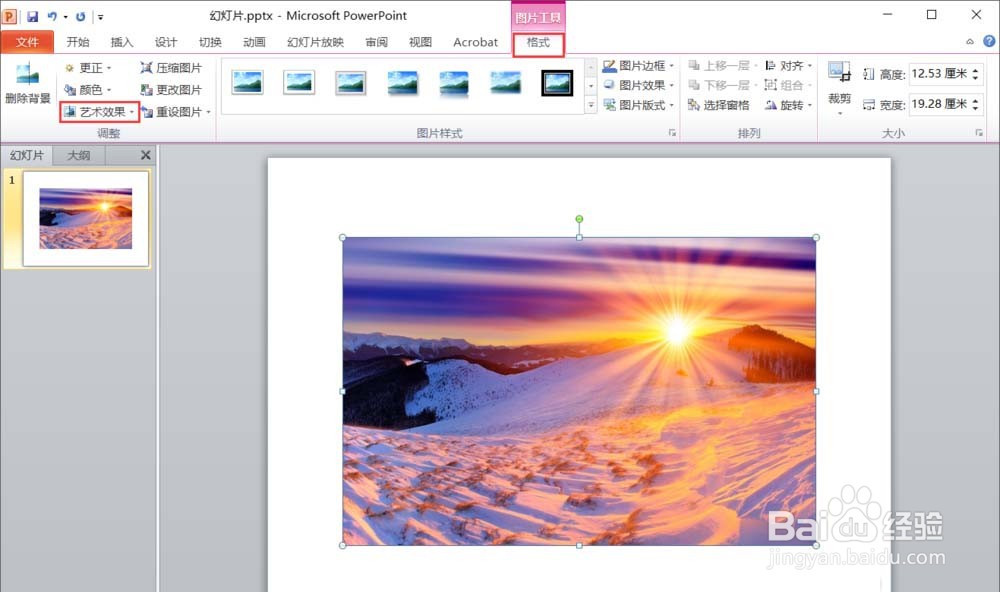
4、第4步我们点击后可以看到里面有超级多的效果,默认的是第一个无任何效果的原图
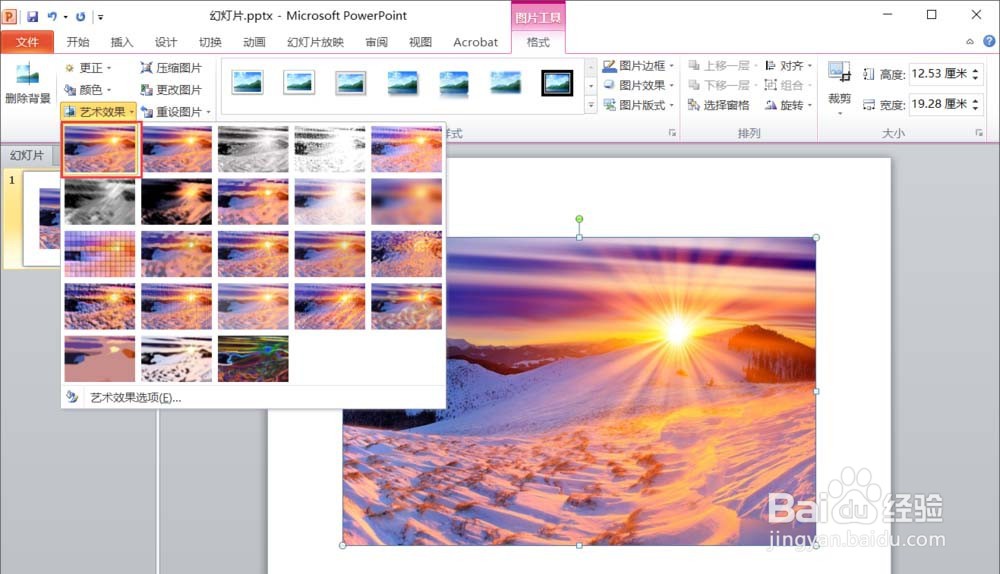
5、第5步我们如果下作方格马赛克效果,可以点击第一列的第三个
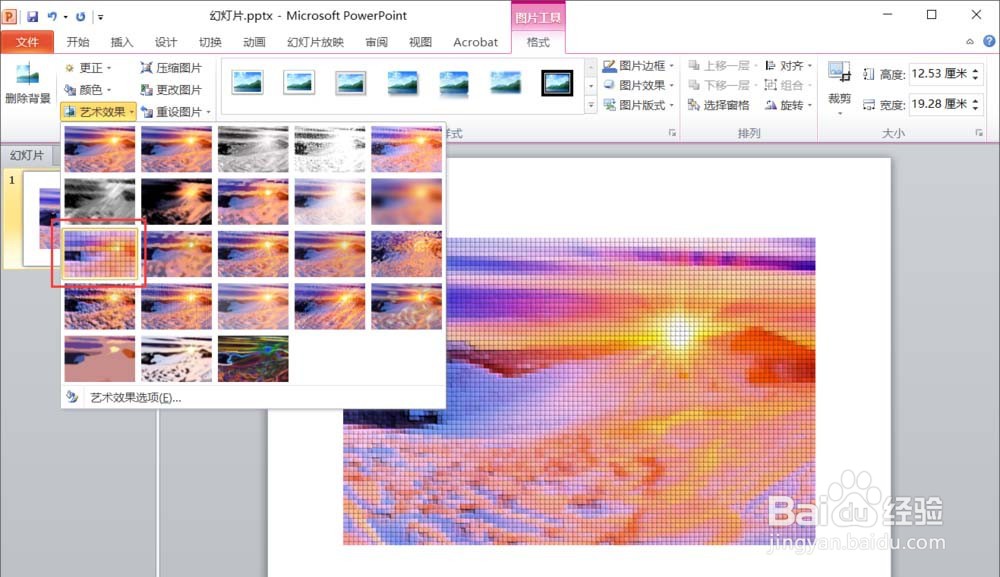
6、第6步我们如果想要油画效果可以点击中间的图片效果
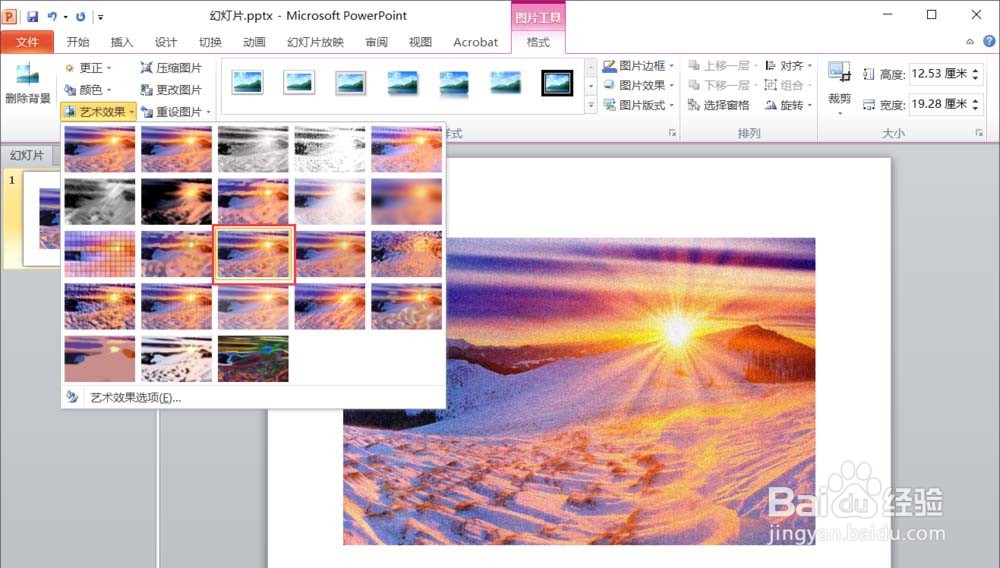
7、第7步我们其他的我就不一一试了,大家自己学会就好啦
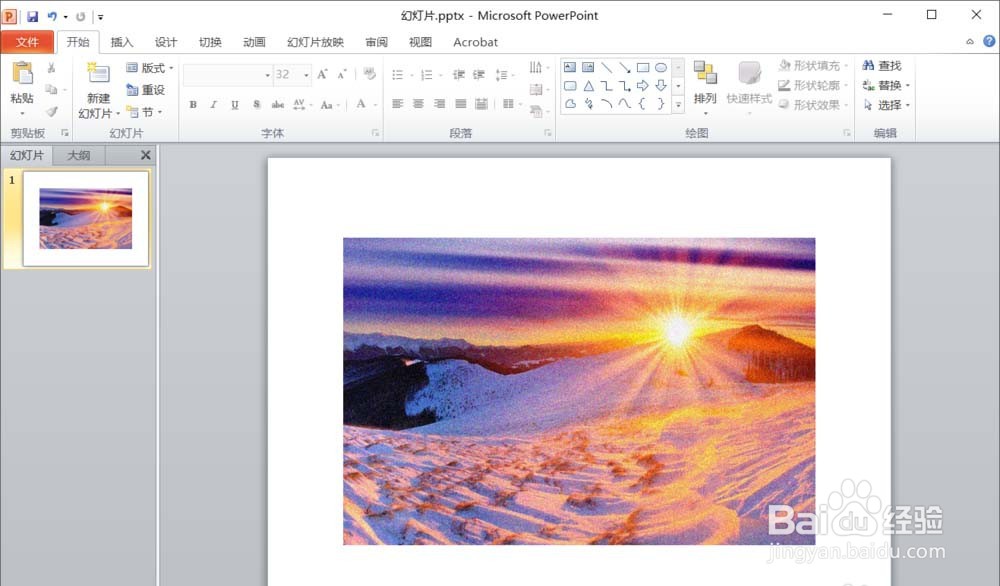
1、第1步我们启动PPT在顶部点击【插入】-【图片】
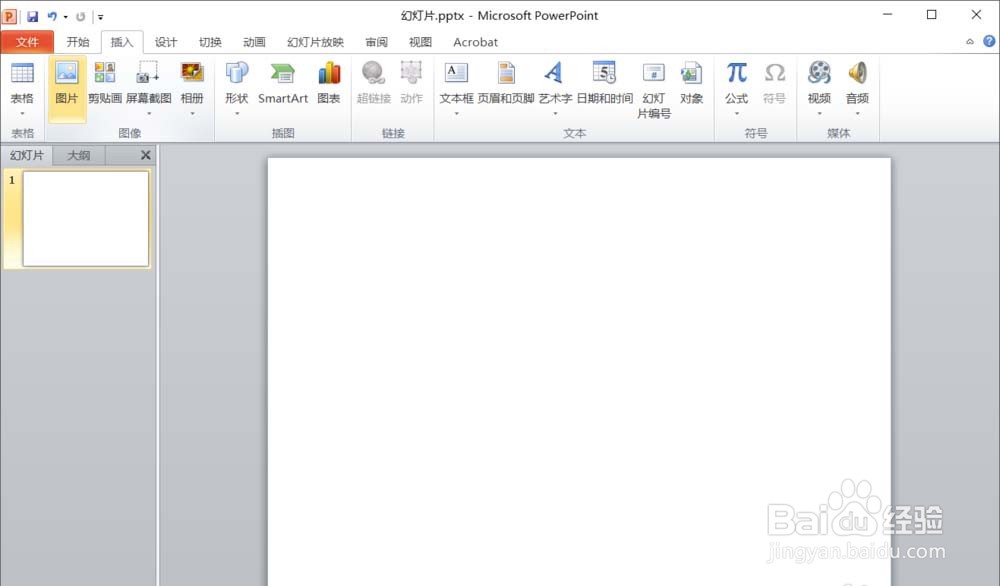
2、第2步我们选择一张你想插入的图片,点击【插入】
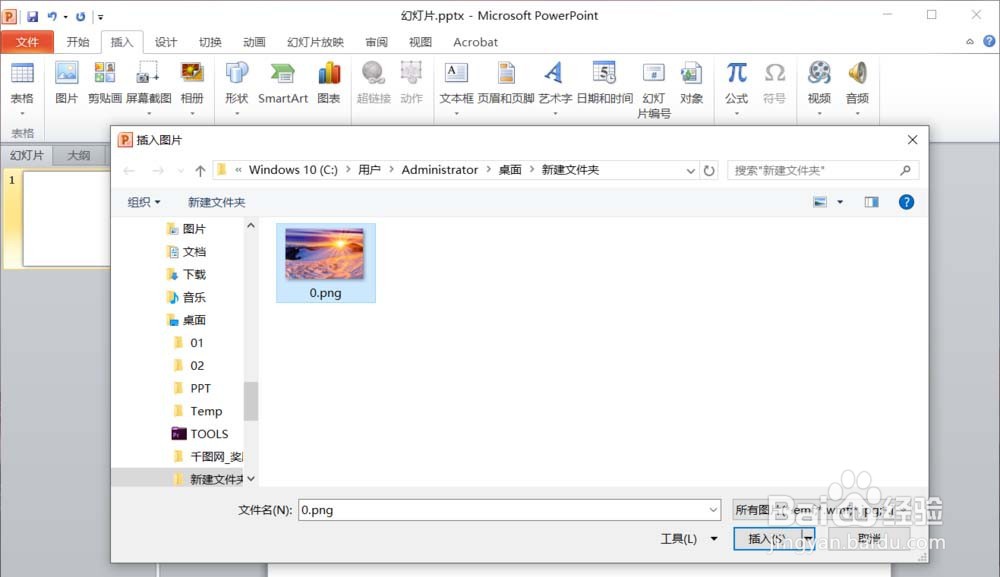
3、第3步我们选中图片,点击【格式】-【艺术效果】
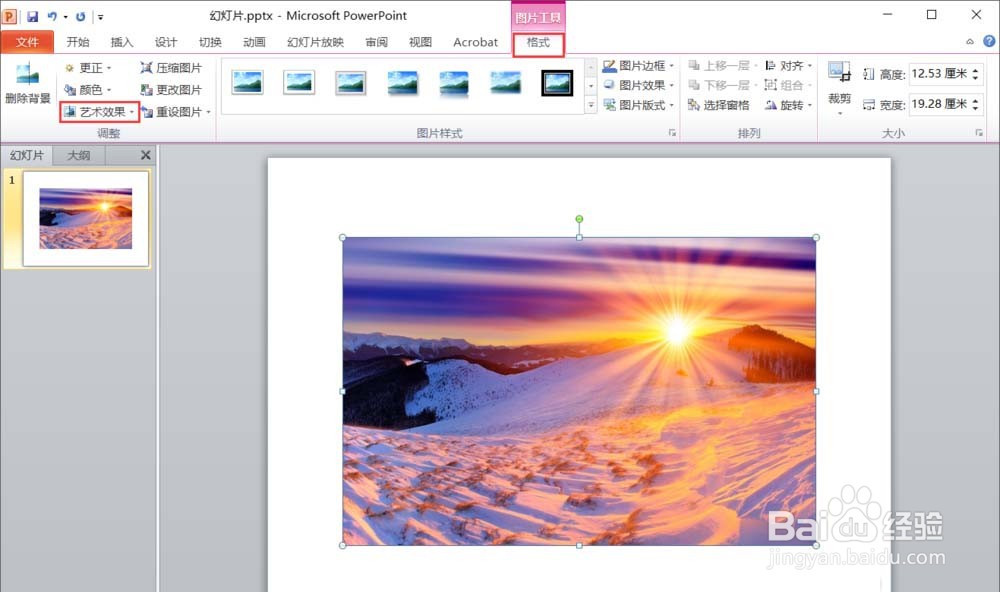
4、第4步我们点击后可以看到里面有超级多的效果,默认的是第一个无任何效果的原图
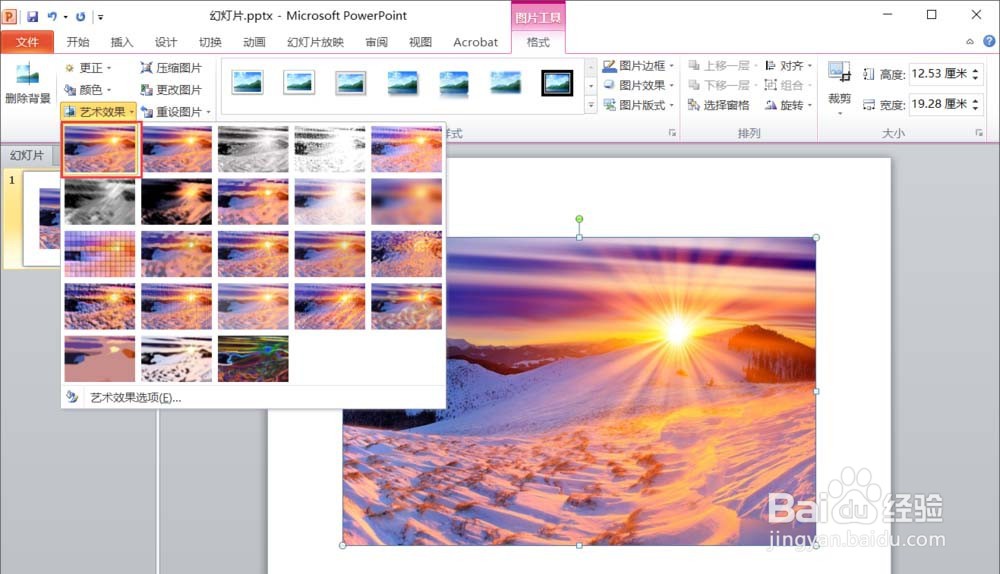
5、第5步我们如果下作方格马赛克效果,可以点击第一列的第三个
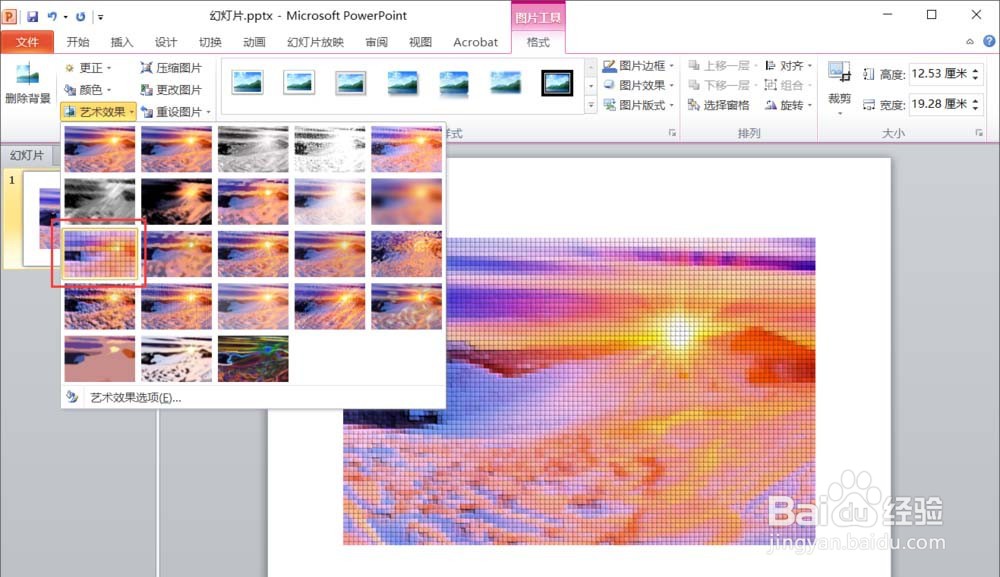
6、第6步我们如果想要油画效果可以点击中间的图片效果
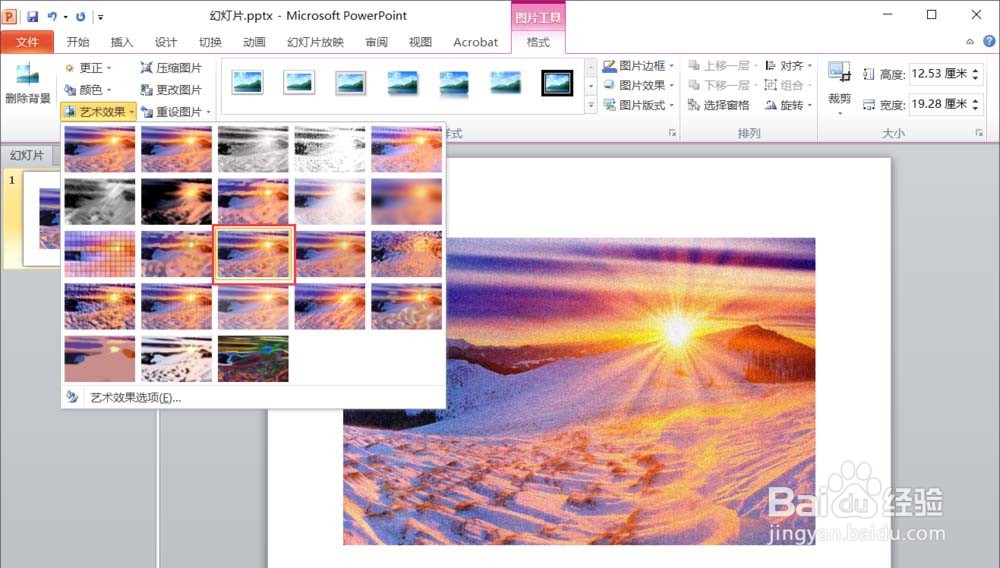
7、第7步我们其他的我就不一一试了,大家自己学会就好啦